Oglas
Podpisi potrjujejo pristnost. Medtem ko elektronski podpisi niso vedno pravno zavezujoči, vendar vzbujajo zaupanje. In dodajanje elektronskega podpisa je dokaj enostavno.
Pokažemo vam, kako nastaviti svoj elektronski podpis in ga dodati v a Dokument Microsoft Word Da, Microsoft Word dobite brezplačno: Tukaj je kakoNe želite plačati za celotno izkušnjo programa Microsoft Word? Brez skrbi, tukaj je nekaj načinov, kako lahko brezplačno uporabljate Microsoft Word. Preberi več .
1. Uporabite Word, da vstavite ročno napisan podpis
Če želite v dokumente Word vnesti prilagojen dotik, odločite se za lastnoročni podpis. Upoštevajte, da ta možnost zahteva uporabo optičnega bralnika.
Prvič, podpiši bel kos papirja. Potem skenirajte, da zajamete sliko S programom CamScanner za Android skenirajte dokumente v telefonuS to priročno aplikacijo lahko skenirate kateri koli dokument neposredno iz telefona. Preberi več in ga uvozite v računalnik. Ko se slika prikaže na zaslonu, boste morda želeli obrežite ga z urejevalnikom slik.
Ko ste zadovoljni, shrani sliko kot pogosta oblika datoteke, kot so JPG, GIF ali PNG. Potem pojdite na Vstavi na vrhu programa Microsoft Word in kliknite Slike.
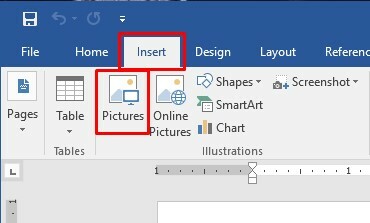
Izberite svojo podpisno sliko iz datotek in kliknite Vstavi. S tem se skenirani podpis prikaže v dokumentu Word. Velikost velikosti torej po potrebi shranite dokument.
2. S skeniranim podpisom vključite dodatno besedilo
Morda boste želeli, da vaš elektronski podpis vsebuje dodatno besedilo. Naslov funkcije, kontaktne podatke ali podobne podatke lahko dodate z vgrajeno funkcijo Word.
Z zgoraj opisano metodo vstavite skenirani podpis v dokument. Pod njim vnesite želeno besedilo.
Uporabite miško za izberite dodano besedilo in podpis. Nato kliknite na Vstavi na vrhu programa Microsoft Word in izberite Hitri deli Iz Besedilo del plošče.
Od tam izberite Izbira shranite v galerijo hitrih delov. S tem dejanjem se odpre pogovorno okno galerije s hitrimi deli Ustvari nov gradbeni blok na vrhu.
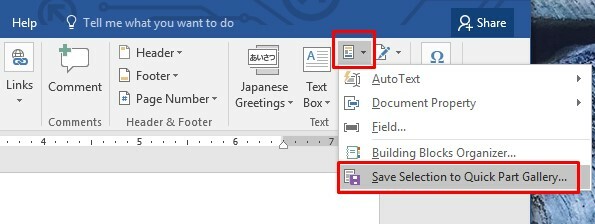
V prvo polje vnesite ustrezno ime. Izberite AutoText iz spustnega polja Galerija pod njim. Nato kliknite v redu. Ostale škatle lahko pustite tako, kot se pojavijo.
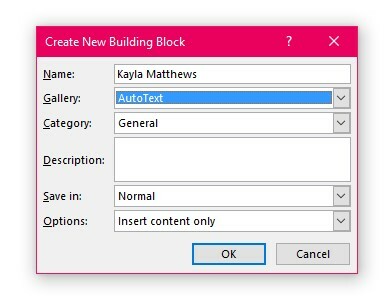
Želite uporabiti svoj nov izboljšani podpis? Kliknite želeno vstavitveno točko v dokumentu in pojdite na Vstavitit meni. Izberite Hitri deli, torej AutoText. S klikom na možnost AutoText se ustvari meni vseh ustvarjenih elementov podpisa. Izberite želenega s klikom na njegovo ime.
3. Uporabite aplikacijo HelloSign
HelloSign je aplikacija za elektronski podpis, ki vam omogoča, da povlečete in spustite datoteke, za katere je potreben podpis. Poleg Wordove zmožnosti deluje tudi z drugimi vrstami Microsoftovih datotek in PDF-jev.
HelloSign ima cenovne stopnje, vendar obstaja tudi brezplačna možnost.
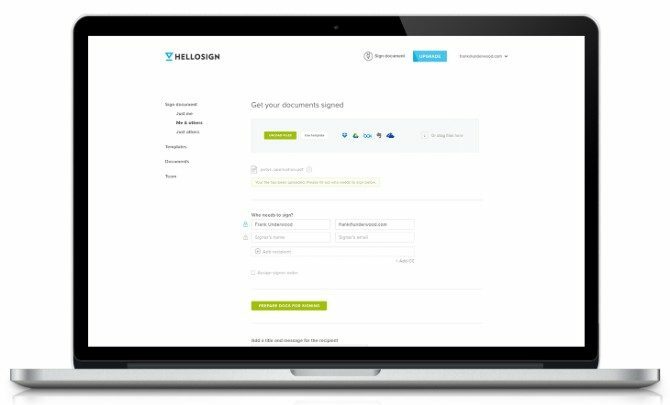
Brezplačna različica omogoča dostop do enega podpisnika dokumenta. Omogoča vam tudi, da podpisujete tri dokumente na mesec.
Integracija Google Drive in obvestila o stanju so druge ugodnosti, ki so vključene v brezplačni paket.
Prenesi: Pozdravljeni! iOS | Android (Brezplačno, premija se začne pri 13 USD / mesečno)
4. Uporabite dodatke za Google Dokumente
Drug hiter način za dodajanje podpisa v Wordov dokument je nalaganje dokumenta v Google Drive. Ko to storite, lahko s pomočjo funkcij Google Doc vstavite podpis v datoteko.
HelloSign deluje tudi neposredno z Google Docs prek dodatka za ta program. Če želite uporabljati dodatek, ga preprosto prenesite iz trgovine z dodatki v Google Dokumentih.
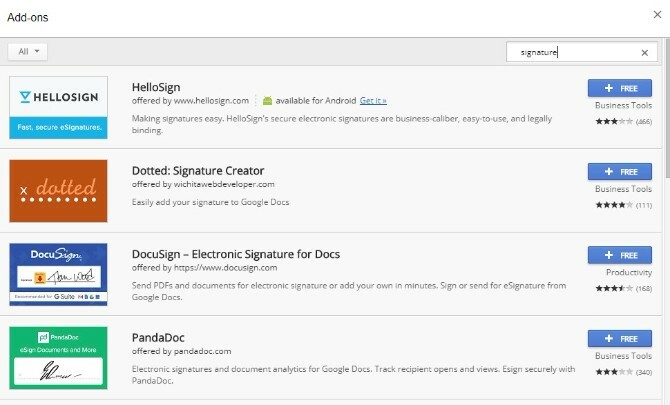
Po aktiviranju lahko narišete nov podpis ali izberete shranjeno različico. Bodite prepričani, da so vsi dokumenti, podpisani v Google Dokumentih, prikazani tudi v spletni strani HelloSign.
Če želite preizkusiti drugačen dodatek za podpis, je na izbiro veliko drugih. Če jih želite najti, kliknite na Dodatki na Google Document in izberite Pridobite dodatke.
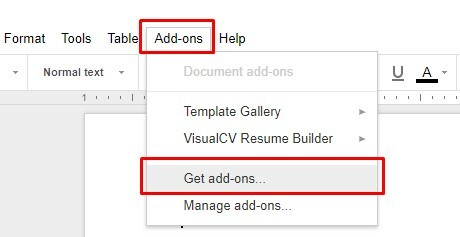
V iskalno polje trgovine z dodatki vnesite besedo "podpis" ali sorodno besedo in pritisnite Vnesite. Na tem zaslonu se bodo prikazale vaše možnosti.
Prenesi: Pozdravljeni! iOS | Android (Brezplačno, premija se začne pri 13 USD / mesečno)
Prenesi: Google Dokumenti za iOS | Android (Prost)
Opomba: Mobilni različici Google Dokumentov in HelloSign dodatka morda ne bosta prepoznali.
5. Pretvorite besedilno datoteko v PDF v podpis
Še več možnosti za profesionalno podpisovanje datotek lahko odklenete tako, da shranite svoj Wordov dokument kot PDF.
Če želite to narediti, odprite svoj Wordov dokument, pojdite na Datoteka>Shrani kot. Kliknite na Shrani kot vrsto spustni meni in izberite PDF. Sledite temu postopku pri delu v operacijskem sistemu Windows ali Mac.
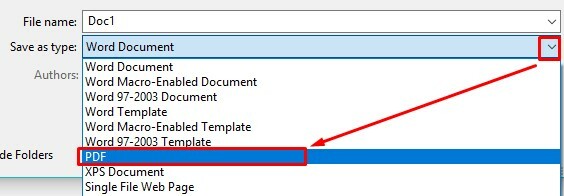
Zdaj ste pripravljeni, da datoteko podpišete s tremi metodami, opisanimi spodaj.
Uporabite spletno aplikacijo za podpis PDF-ja
DocHub je spletna podpisna storitev, ki deluje z dokumenti PDF. Ponuja tudi pravno zavezujoče elektronske podpise.
Brezplačna različica DocHub ponuja nekoliko več funkcij kot HelloSign. Vsak mesec lahko podpišete pet dokumentov, lahko imate do tri podpisnike vsakega dokumenta, ljudem pa lahko pošljete do tri zahteve za podpis po e-pošti.
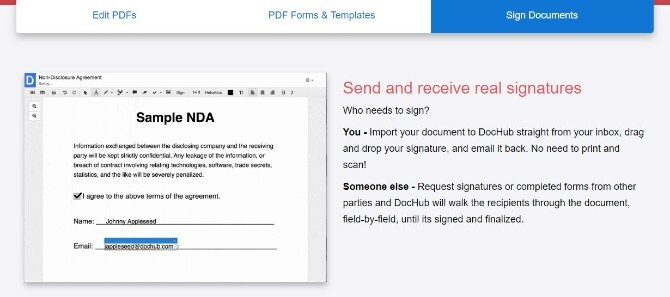
Še več, DocHub deluje na platformah Android in iOS vendar ne ponuja namenskih aplikacij. Namesto tega obiščite spletno mesto DocHub v brskalniku Safari ali Chrome na svojem pametnem telefonu ali tabličnem računalniku. Nato se prijavite v svoj račun. Od tam poiščite Prijavite se meniju in ga tapnite. S seznama izberite želeni podpis in se dotaknite dela dokumenta, da ga vstavite.
Nove podpise lahko naredite tudi na napravi z zaslonom na dotik. Preprosto s prstom narišite podpis na zaslonu. Postane del menija za podpisovanje, zato ga lahko preprosto vstavite v nov dokument.
Uporabite Adobe Acrobat Reader DC
Adobe Acrobat Reader DC je brezplačna programska oprema, ki omogoča ogled, tiskanje in komentarje dokumentov PDF. Ko ga naložite in shranite Wordov dokument kot PDF, odprite dokument PDF v programu. Nato izberite Izpolnite in se prijavite v meniju Orodja ali desno podokno z možnostmi. Poišči Prijavite se možnost in ikona.
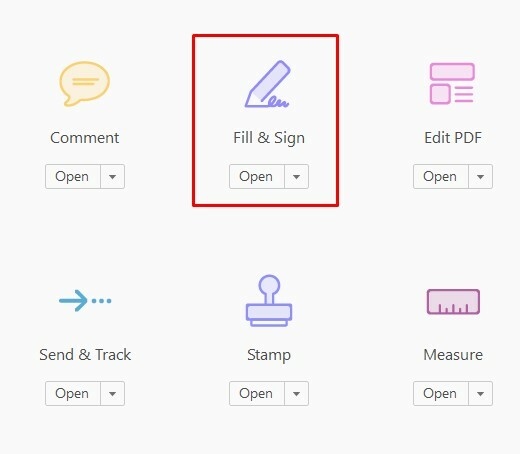
Kliknite in nato izberite možnost, da dodate svoj podpis ali samo začetnik dokumenta.
Vsaka možnost ima znak plus. Ste že prej podpisali dokument z Adobe Readerjem? S seznama na zaslonu izberite svoj podpis.
V nasprotnem primeru boste videli Podpis podokno. Pozval vas bo, da vtipkate podpis, uvozite podpisno sliko ali narišete enega z miško.
Ko naredite eno od teh stvari, kliknite na Prijavite se gumb za shranjevanje podpisa.
Prenesi: Adobe Acrobat Reader za Windows | iOS | Android (Prost)
Zaženite predogled za podpis PDF-ja na vaš Mac
Če ste uporabnik sistema Mac, je Preview integrirana aplikacija, ki omogoča podpisovanje dokumentov. Dokument shranite kot PDF in ga odprite Predogled.
Kliknite na Orodja nato ikono Podpis ikono. Nato kliknite Ustvari podpis, torej Za začetek kliknite tukaj. Kliknite na Sledilna ploščica zavihek na vrhu škatle.
Uporabite lahko tudi Kamera za sliko podpisa, vendar je to manj natančna možnost.
Z izbranim zavihkom Trackpad s prstom narišite podpis na sledilni ploščici. Nato kliknite na Končano gumb. S klikom na podpis ga vstavite v dokument in lahko tudi spremenite velikost ali premaknete.
Kakšen je vaš najljubši način za podpisovanje besedilnih dokumentov?
Zdaj imate več možnosti za dodajanje elektronskega podpisa dokumentu Microsoft Word. Čeprav ga nekateri najprej potrebujejo za shranjevanje kot PDF, je vse enostavno.
Potrebujete dodatno zaščito svojih dokumentov? Ugotovite kako dodati vodni žig v Wordu Kako v Microsoft Word vstaviti vodni žig (ali odstraniti enega)Vodni žig je pomemben del vsakega dokumenta in ga je tako enostavno vstaviti v Microsoft Word. Tukaj je, kaj počneš. Preberi več .
Kayla Matthews je višja pisateljica v MakeUseOf, ki pokriva pretočne tehnologije, podcaste, aplikacije za produktivnost in še več.

